status.yota.ru ו- 10.0.0.1 - הזן את הגדרות המודם של Yota ואת החשבון האישי
במדריך זה אני אגיד לך בפירוט ואראה בדוגמה כיצד להזין את הגדרות ה- Wi-Fi של מודם Yota. כדי לגשת לאינטרנט באמצעות טכנולוגיית 4G LTE, יוטה מציעה ללקוחותיה ציוד רב ושונה. בין ציוד זה יש מודם USB יוטה עם Wi-Fi ונתב Wi-Fi נייד יוטה (יוטה רבים). המכשיר הראשון יכול לשמש כמודם USB או כנתב נייד לחיבור של עד 8 מכשירים לאינטרנט באופן אלחוטי. הנתב השני מפיץ את האינטרנט רק באמצעות Wi-Fi.
כדי לגשת להגדרות הנתבים האלה, אתה יכול להשתמש בכתובת status.yota.ru, או בכתובת ה- IP: 10.0.0.1. על ידי מעבר לכתובת זו בדפדפן שלך, מהמכשיר המחובר למודם, תועבר להגדרות הנתב של יוטה. איפה אתה יכול לשנות את הסיסמה עבור Wi-Fi, שם רשת, להגדיר את סוג האבטחה, לראות את עוצמת האות ומידע שימושי אחר.
שמתי לב שרבים ב- status.yota.ru מנסים לפתוח לא את הגדרות המודם, אלא את החשבון האישי של Yota, ואפילו רוצים לחדש את חשבון האינטרנט שלהם שם. אבל זה לא בסדר. בכתובת זו, כמו גם 10.0.0.1, לא תוכל להזין את חשבונך האישי. כתובות אלה משמשות אך ורק לגישה ללוח הבקרה על ידי המודם עצמו, או על ידי הנתב.
חשבון אישי ודף עם הגדרות מודם הם דברים שונים.
בואו נסתכל מקרוב על שני המקרים.
כיצד להזין את חשבונך האישי של יוטה?
עליכם לעבור לחשבון האישי של הספק באתר //www.yota.ru. היכן שתציין דואר אלקטרוני, טלפון, מספר חשבון וכן סיסמה, תקבל גישה לחשבונך האישי. היכן תוכל לבדוק את חשבונך, להשלים את חשבונך, להציג נתונים סטטיסטיים, המכשירים שלך, תעריף, מהירות וכו '.
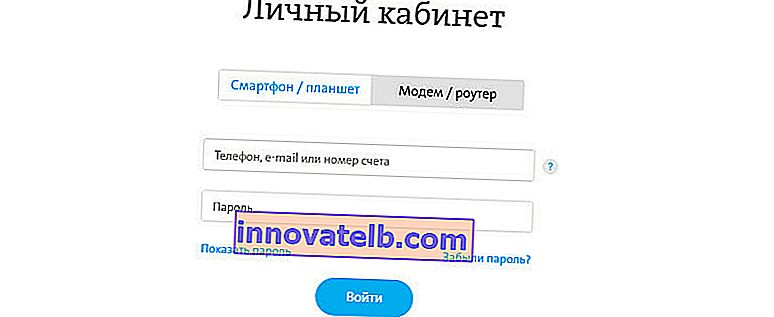
כך נראה החשבון האישי של המנוי ביוטה:
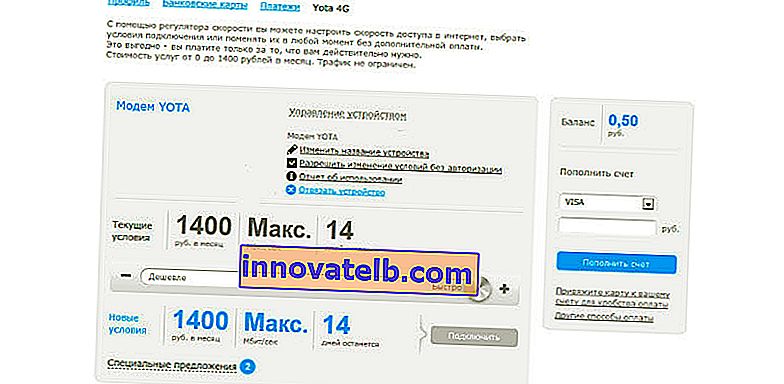
אני חושב שסידרנו את זה.
10.0.0.1 ו- status.yota.ru: גישה להגדרות ההתקן (הנתב)
כדי לגשת להגדרות הנתב הנייד או המודם עצמו, עליך להיות מחובר אליו. או שמודם ה- Wi-Fi חייב להיות מחובר ליציאת ה- USB של המחשב, או שאתה חייב להיות מחובר לרשת ה- Wi-Fi שלו בשם המפעל "YOTA".
במחשב (או בסמארטפון, בטאבלט), פתח דפדפן והזן status.yota.ru בשורת הכתובת . נווט בו בלחיצה על Enter.
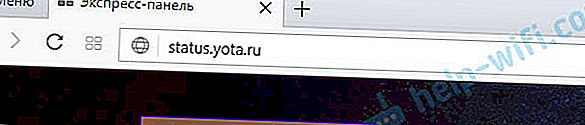
אם אינך יכול להיכנס, מופיעה שגיאה שהדף אינו זמין וכו ', ואז נסה את הכתובת 10.0.0.1 .
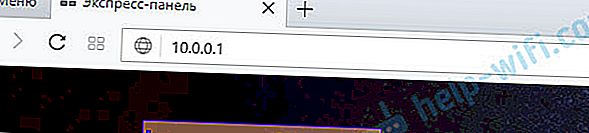
לוח בקרה אמור להיפתח עם מידע על המודם, המהירות, מצב החיבור:
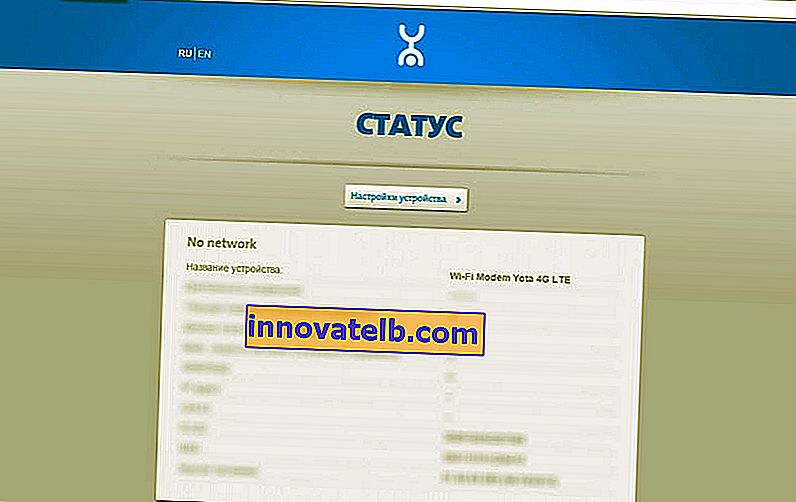
אתה יכול ללחוץ על כפתור "הגדרות מכשיר" ולשנות את פרמטרי רשת ה- Wi-Fi:

ניתן לפתוח הגדרות נוספות בכתובת //status.yota.ru/advanced.
מדוע הוא לא הולך ל status.yota.ru?
למרבה הצער, לפעמים כשמנסים לגשת לממשק האינטרנט של המודם, עלולות להופיע בעיות שונות. לרוב, הדף בכתובת status.yota.ru או 10.0.0.1 פשוט לא נפתח. עלולה להופיע שגיאה ש"הדף אינו זמין ", או" לא ניתן לגשת לאתר ".
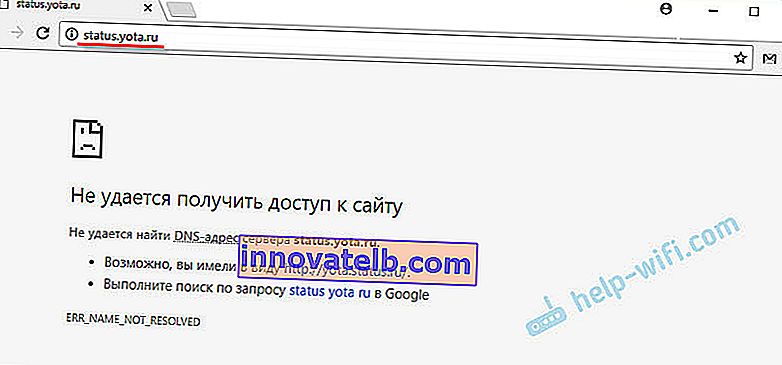
להלן מספר טיפים לנסות לתקן בעיה זו:
- נתק את מודם ה- Wi-Fi של Yota מהמחשב והתחבר מחדש. אם לא מדובר במודם USB אלא ב- Yota Many, פשוט נתק את החשמל והפעל אותו מחדש.
- אם אתה מנסה להזין את ההגדרות של מודם המחובר באמצעות USB, אתה יכול לנסות להתחבר לרשת האלחוטית שלו וללכת ללוח הבקרה באמצעות Wi-Fi.
- נסה להזין status.yota.ru מדפדפן או מכשיר אחר. אתה יכול אפילו להשתמש בטלפון או בטאבלט שלך. פשוט חברו אותו לרשת ה- Wi-Fi של הנתב הנייד מבית יוטה.
- אם המודם עדיין אינו זמין (כולל בתאריך 10.0.0.1), עליך לבדוק את הגדרות הרשת במחשב (אם אתה מנסה להתחבר מהמחשב). זה לא קשה לעשות זאת.
בדיקת פרמטרים ברשת
עבור אל "חיבורי רשת".
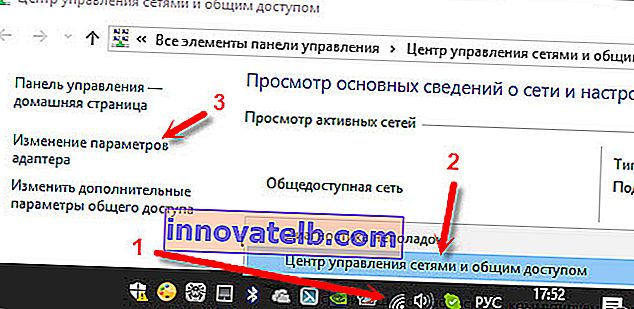
לאחר מכן, עליך לפתוח את מאפייני החיבור שדרכו אתה מחובר למודם Yota. אם אתה מחובר באמצעות Wi-Fi, מתאם זה הוא "רשת אלחוטית" (ב- Windows 10), או "חיבור רשת אלחוטי" (ב- Windows 7). אם המודם מחובר באמצעות USB, סביר להניח שזה יהיה מתאם "Local Area Connection 2", או "Ethernet 2" (המספר עשוי להיות שונה).
פשוט לחץ לחיצה ימנית ובחר מאפיינים. לדוגמא, אני מחובר לנתב נייד (המכונה גם מודם) באמצעות Wi-Fi:

לאחר מכן, הגדרנו השגה אוטומטית של IP ו- DNS לפרוטוקול IPv4.
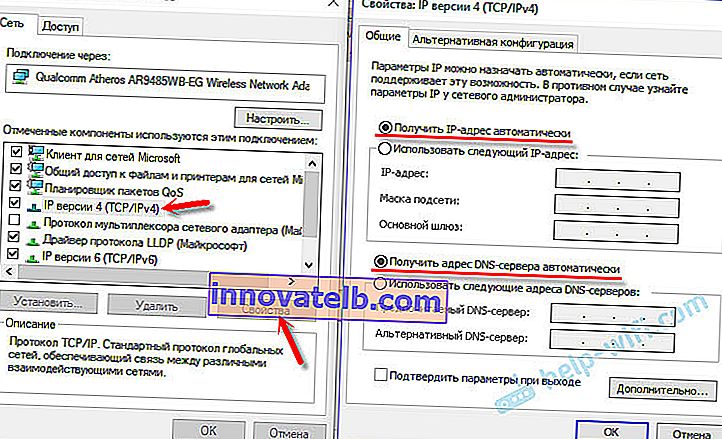
אם זה לא עזר או נקבעה שם קבלה אוטומטית של כתובות, תוכל לנסות לרשום כתובות סטטיות:
כתובת IP: 10.0.0.2
מסיכת רשת משנה: 255.255.255.0
שער ברירת מחדל: 10.0.0.
ניתן לציין DNS 8.8.8.8.
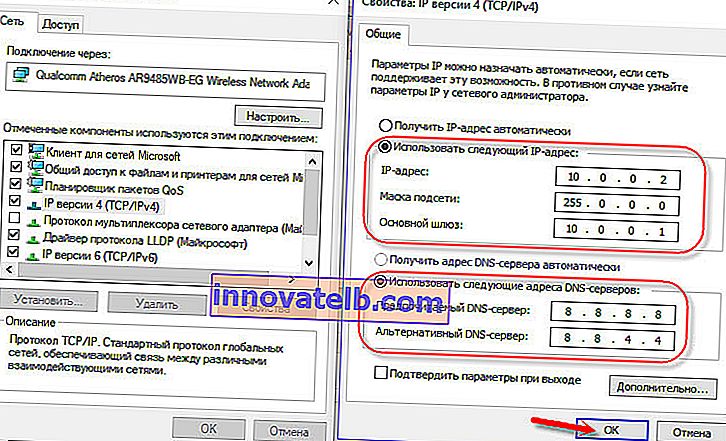
לאחר הגדרות אלה, הדף בכתובת ה- IP 10.0.0.1 אמור להיפתח בהחלט.
אם כל השאר נכשל, ייתכן בהחלט שמדובר בתקלת תוכנה או חומרה כלשהי של המודם.
אני מקווה שהצלחת לעבור להגדרות הנתב הנייד שלך מספק Yota ולשנות את הפרמטרים הדרושים. אם עדיין יש לך שאלות לגבי מאמר זה, אל תהסס לשאול אותן בתגובות למטה.